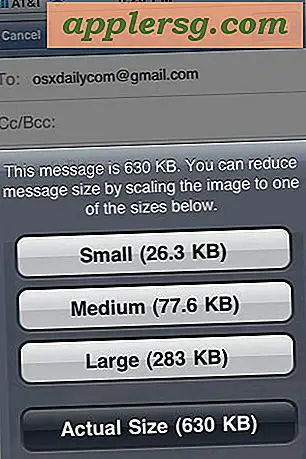क्या होगा अगर मैं अपना याहू भूल गया! आईडी और पासवर्ड?
अधिकांश वेबसाइटें आपके ईमेल पते पर एक भूली हुई आईडी या पासवर्ड रीसेट लिंक भेजती हैं, लेकिन चूंकि याहू आईडी में उनके स्वयं के ईमेल खाते शामिल होते हैं, इस प्रक्रिया के लिए खाता बनाते समय आपके द्वारा प्रदान किए गए सेल फोन नंबर या अग्रिम में एक वैकल्पिक ईमेल पता सेट करने की आवश्यकता होती है। चाहे आप याहू मेल, याहू मैसेंजर, याहू स्पोर्ट्स या किसी अन्य सेवा के लिए याहू का उपयोग करें, याहू वेबसाइट के लॉगिन पेज पर "आई कांट एक्सेस माई अकाउंट" पर क्लिक करके अपनी भूली हुई जानकारी को पुनर्प्राप्त करें। यदि आप अपना आईडी और पासवर्ड दोनों भूल गए हैं, तो आपको अपना आईडी पुनर्प्राप्त करने और पासवर्ड को अलग से रीसेट करने की आवश्यकता है।
एक खोई हुई आईडी पुनर्प्राप्त करें
चरण 1

Yahoo लॉगिन पेज पर पहुंचने के लिए किसी भी Yahoo पेज के शीर्ष पर "साइन इन" दबाएं। क्लिक करें"मैं अपना खाता एक्सेस नहीं कर सकता"पुनर्प्राप्ति शुरू करने के लिए पृष्ठ पर।
चरण दो

का चयन करें "मैं अपना याहू भूल गया! ईद"और"अगला" दबाएं।
चरण 3

अपना Yahoo खाता बनाते समय आपके द्वारा प्रदान किया गया सेल फ़ोन नंबर दर्ज करें। अपने Yahoo ID के साथ टेक्स्ट प्राप्त करने के लिए "अगला" दबाएँ। यदि आपने अपनी Yahoo खाता सेटिंग में एक वैकल्पिक ईमेल पता दर्ज किया है, तो यह पता दर्ज करें यदि आप एक पाठ संदेश के बजाय एक ईमेल प्राप्त करना पसंद करते हैं।

अपना याहू आईडी देखने के लिए अपने टेक्स्ट संदेशों की जांच करें। यदि आपके पास एक ही फ़ोन नंबर के अंतर्गत कई Yahoo ID हैं, तो संदेश में सभी ID शामिल हैं। अपने कंप्यूटर पर, Yahoo लॉगिन पेज पर वापस लौटें और अगर आपको अपना पासवर्ड याद है तो साइन इन करें, या फिर पासवर्ड रीसेट करने के लिए आगे बढ़ें।
अपना पासवर्ड रीसेट करें
चरण 1

लॉगिन पेज पर "मैं अपने खाते तक नहीं पहुंच सकता" पर क्लिक करें, "चुनें"मेरे पासवर्ड के साथ समस्या है"और"अगला" दबाएं।
चरण दो

अपनी याहू आईडी दर्ज करें और "अगला" दबाएं।
चरण 3

अपने मोबाइल नंबर पर टेक्स्ट भेजने का विकल्प चुनें। यदि आपके पास एक वैकल्पिक ईमेल सेट अप है, तो आप इसके बजाय इस पते पर एक ईमेल भेज सकते हैं। जारी रखने के लिए "अगला" दबाएं।
चरण 4

अपनी पहचान की पुष्टि करने के लिए अपने मोबाइल नंबर के संकेतित लापता अंक भरें। पाठ भेजने के लिए "अगला" दबाएं।
चरण 5

अपने टेक्स्ट संदेशों में सत्यापन कोड पढ़ें।
चरण 6

अपने कंप्यूटर पर सत्यापन कोड दर्ज करें और अपना पासवर्ड रीसेट करने के लिए "अगला" पर क्लिक करें। यदि आपको कोड प्राप्त नहीं हुआ है, तो अपने वैकल्पिक ईमेल पते का उपयोग करने के लिए स्विच करने के लिए "मुझे टेक्स्ट संदेश नहीं मिला, कोड को मेरे मोबाइल फोन पर दोबारा भेजें" चुनें या "मैं एक अलग पुनर्प्राप्ति विकल्प का प्रयास करना चाहता हूं" चुनें।

अपने खाते के लिए एक नया पासवर्ड चुनें और "पासवर्ड की पुष्टि करें" बॉक्स में वही पासवर्ड दोहराएं। पासवर्ड परिवर्तन को अंतिम रूप देने के लिए "अगला" दबाने के बाद, लॉगिन पृष्ठ पर वापस आएं और नए पासवर्ड का उपयोग करके लॉग इन करें।